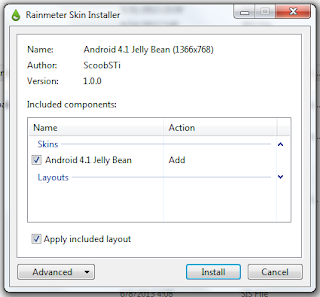YouTube adalah sebuah situs web
berbagi video yang dibuat oleh tiga mantan karyawan
PayPal pada Februari 2005. Situs ini memungkinkan pengguna mengunggah, menonton, dan berbagi video. Namun kenapa tidak terdapat tombol/link unduh (download)? Saya tidak tahu jawabannya. Tapi ada banyak cara untuk mendownload video dari YouTube tersebut. Yang saya tahu adalah menggunakan IDM (Internet Download Manager), YTD (YouTube
Downloader), melalui Keepvid.com, dll.
Ada satu cara lagi yaitu dengan menggunakan Add-Ons. Namun ini khusus hanya untuk pengguna browser Firefox. Menurut saya ini sangat mudah dipasang dan mudah digunakan. Dan ini akan saya bahas pada postingan kali ini.
Langsung saja...
1. Buka Firefox lalu tekan tombol Ctrl+Shift+A atau lihat gambar. Itu akan membuka halaman Add-Ons.
2. Lakukan pencarian di kolom sebelah kanan atas. Dan cari Add-Ons yang bernama Download Flash and Video.
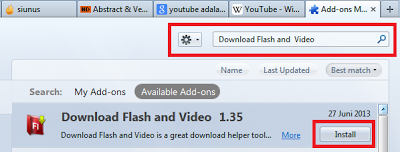
3. Setelah Add-Ons ditemukan, klik tombol install yang ada di sebelahnya. Tunggu hingga proses download selesai lalu Restart Firefox anda.
4. Jika Firefox telah terbuka kembali anda akan dialihkan ke halaman web resminya. Dan lihatlah disebelah kanan atas tepatnya dibawah tombol close(x) terdapat icon download seperti anak panah ke arah bawah. Itu berarti Add-Ons tersebut telah berhasil dipasang pada Firefox anda.
Jika icon tersebut tidak tampak pada bagian itu, silahkan tekan tombol Ctrl+/ itu akan memunculkan Add-Ons Bar di bagian bawah layar anda. Dan semoga icon tersebut tampak disana.
5. Untuk percobaan, silahkan anda buka YouTube dan tonton salah satu video. Saat menonton video iconnya akan berubah warna menunjukkan dia mendeteksi video pada halaman tersebut. Silahkan klik icon tersebut dan anda bebas mendownload video itu dengan format/ekstensi apa saja.
Saya kira sampai disini sudah selesai.
Semoga berhasil dan bermanfaat.
Terimakasih...